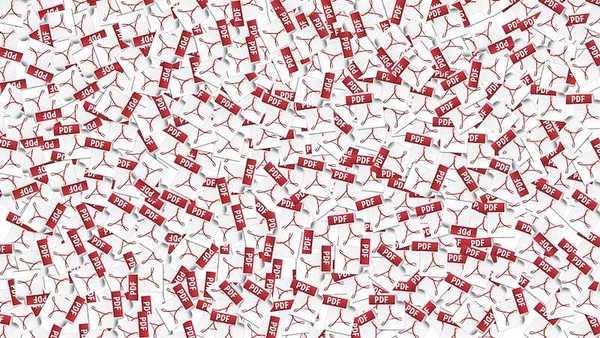
Vovich Antonovich
0
2625
35
PDF je jedním z nejpoužívanějších formátů souborů na webu, zejména pokud jde o různé sestavy. Nejpodrobnější zprávy o formátu PDF však obsahují spoustu stránek a je pravděpodobné, že jen pár stránek vám pomůže. Pokud jste tedy přemýšleli, jak můžete extrahovat konkrétní stránky ze souboru PDF a uložit je, jsme tu pro vaši záchranu. Postup extrahování stránek PDF z počítače nebo telefonu:
Extrahujte stránky z PDF v PC nebo Mac
Existuje celá řada způsobů, jak extrahovat stránky ze souborů PDF v počítači PC nebo Mac, ale nejjednodušší je to pomocí prohlížeče Chrome. Zde je postup, jak extrahovat stránky ze souborů PDF pomocí prohlížeče Chrome:
1. Otevřete Prohlížeč Chrome a načíst soubor PDF ze kterého chcete extrahovat stránky. Můžete to udělat zasažením Ctrl + O zástupce a výběr souboru PDF z počítače.
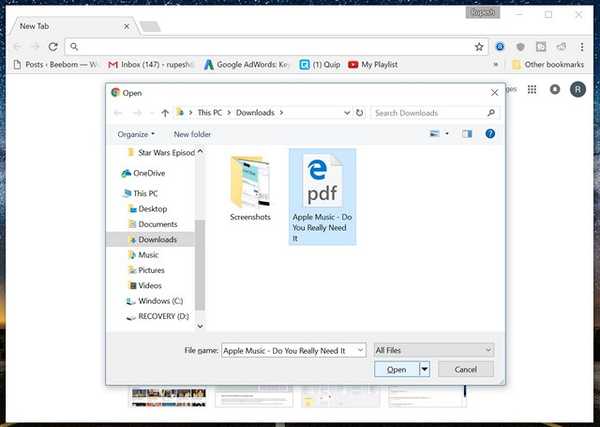
2. Po otevření souboru PDF klikněte na ikonu Ikona „Tisk“ nebo zasáhnout Ctrl + P (Command + P na Mac) zástupce.
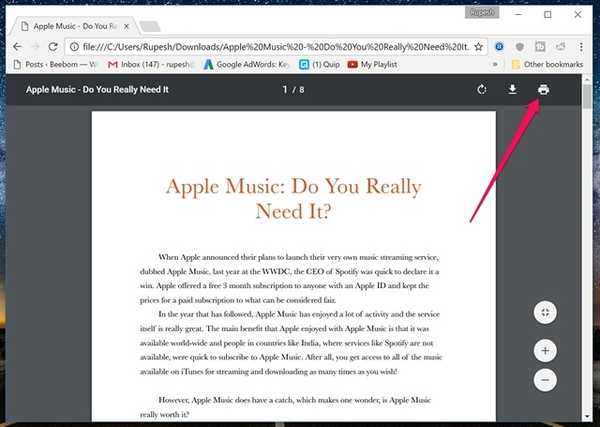
3. Na stránce Náhled tisku klikněte na „Změna… “A nastavte jej na„Uložit jako PDF„.
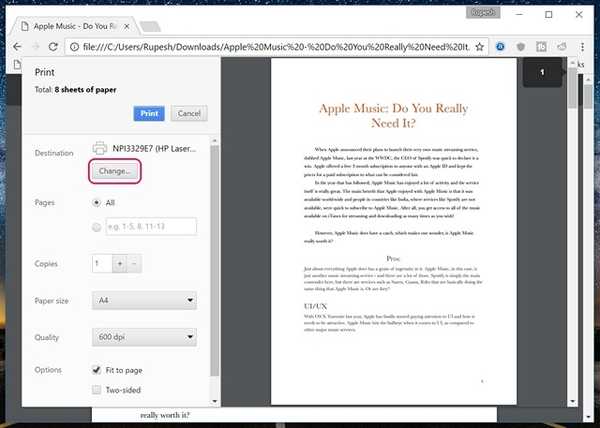
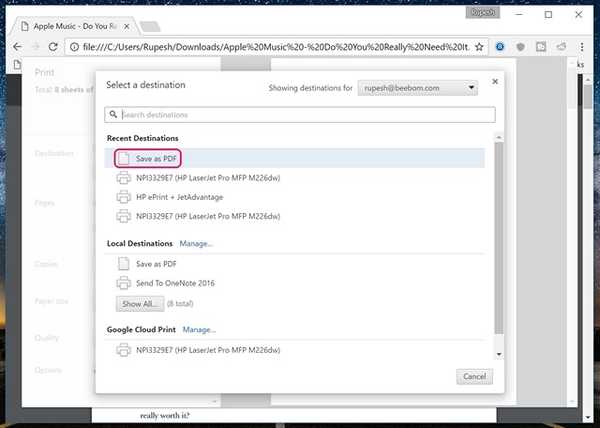
4. Poté vStránky”, vyberte stránky, které chcete extrahovat a uložit jako nový soubor. Například chci stránky 6 a 7, takže mohu zadat pouze „6-7“ a kliknout na „Uložit„.
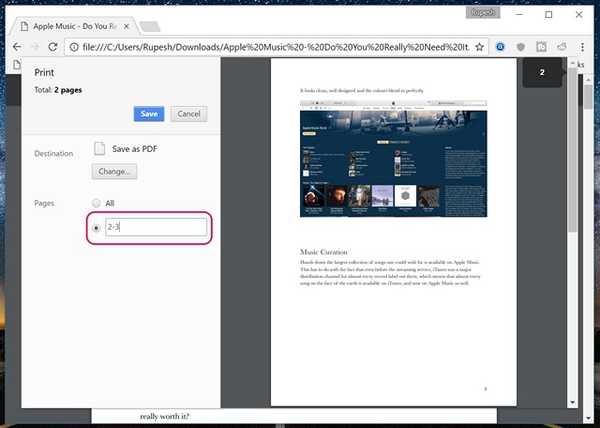
5. Můžete jen zadejte název souboru pro uložení nového souboru PDF s určenými stránkami. To je vše, co musíte udělat, abyste extrahovali stránky PDF v prohlížeči Chrome.
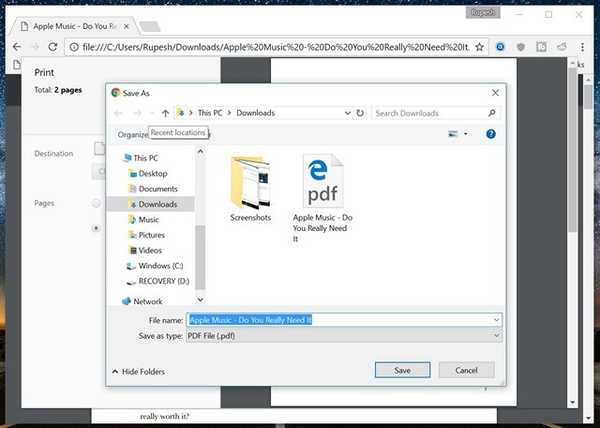
Při používání Chromu k ukládání konkrétních stránek ze souboru PDF funguje dobře, co když chcete extrahovat více stránek odděleně od obrovského souboru PDF? V takovém případě budete muset použít software, jako je Adobe Acrobat Professional (stáhnout) ve Windows nebo Mac nebo Preview na MacOS.
Pokud hledáte online nástroj, SmallPDF (návštěva) by měla být dobrou volbou, protože funguje dobře na systémech Windows, MacOS a Linux..
Výpis stránek z PDF v systému Android
Extrahování konkrétních stránek ze souboru PDF v systému Android je také velmi snadné a přestože existují různé aplikace třetích stran, které vám umožňují tuto práci, můžete to udělat nativně:
1. Jen otevřete soubor PDF na zařízení Android, stiskněte tlačítko nabídky se třemi tečkami a klepněte na „Tisk„.
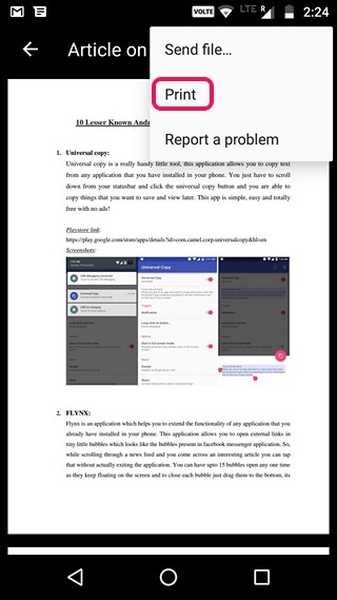
2. Poté klepněte na „Vyberte tiskárnu“A vyberte„Uložit jako PDF„.
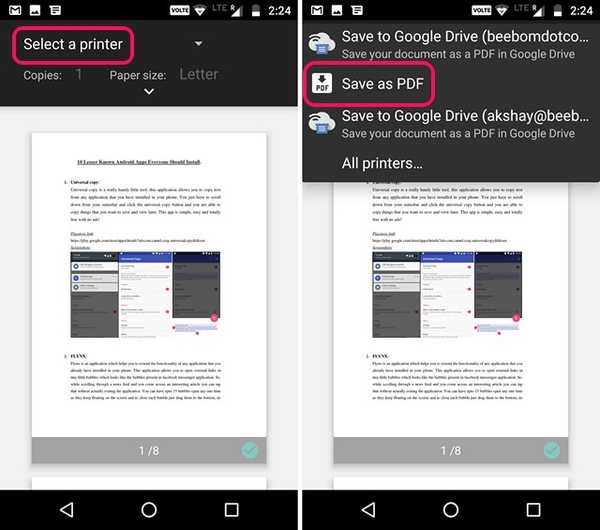
3. Po dokončení klepněte na ikonu rozbalovací tlačítko pod „Velikost papíru“ a změnit „Stránky“ na „Rozsah 8“ místo všeho. Pak, zadejte stránky chcete extrahovat. Například 2-3 nebo 4-5. Můžete dokonce vybrat stránky na stránce náhledu, kde můžete zrušit výběr stránek, které nechcete vytisknout nebo uložit jako PDF.
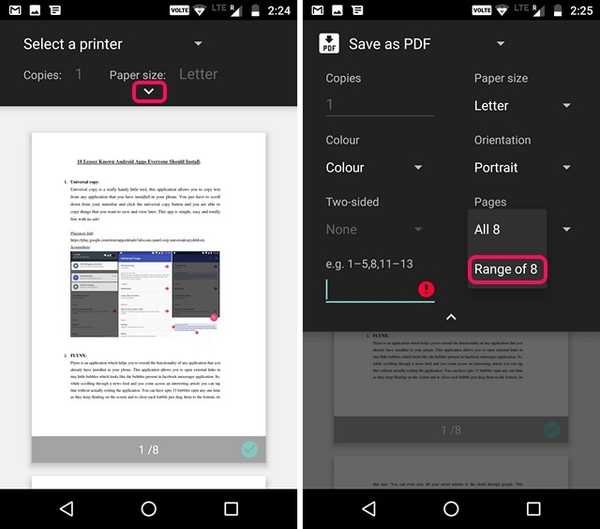
4. Po dokončení stačí klepnout na ikonu Ikona PDF vpravo dole, čímž se dostanete na obrazovku uložení. Zde můžete soubor přejmenovat a zvolit, kam se má soubor uložit. Stačí klepnout na „Uložit„.

A je to! Bude vytvořen nový soubor PDF se specifickými stránkami, které jste vybrali. Nativní metoda extrahování stránek ze souboru PDF je velmi snadná, ale pokud byste chtěli použít aplikaci třetí strany, můžete se podívat na aplikaci Xodo PDF Reader & Editor (zdarma).
Extrahujte stránky z PDF v iOS
Pokud používáte iPhone nebo iPad, můžete snadno extrahovat stránky ze souboru PDF nativně na iOS. Postupujte takto:
1. Jen otevřete soubor PDF ze kterého chcete extrahovat stránky. Soubor PDF můžete otevřít prostřednictvím iCloud Drive, e-mailového klienta nebo dokonce správce souborů pro iOS. Když je soubor PDF otevřen, stiskněte tlačítko sdílení a klepněte na „Tisk„.
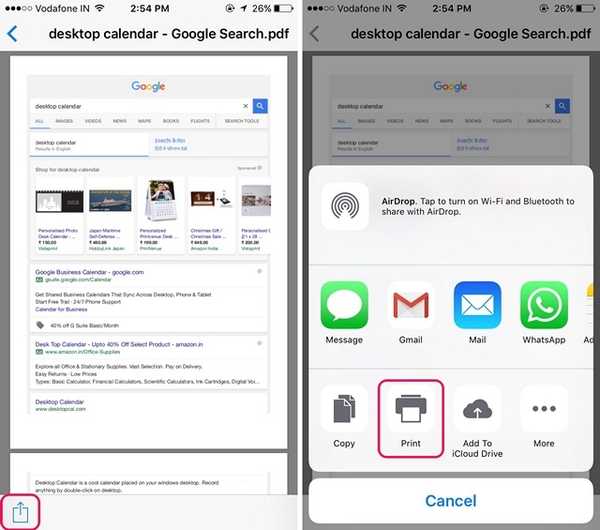
2. Na stránce Možnosti tiskárny vyberte „Rozsah”Aka stránky, které chcete v novém souboru PDF. Stránky, které chcete odstranit, můžete dokonce zrušit klepnutím na jejich náhled. Jakmile vyberete stránky, které chcete extrahovat, štípnout ven na stránkách náhledu.
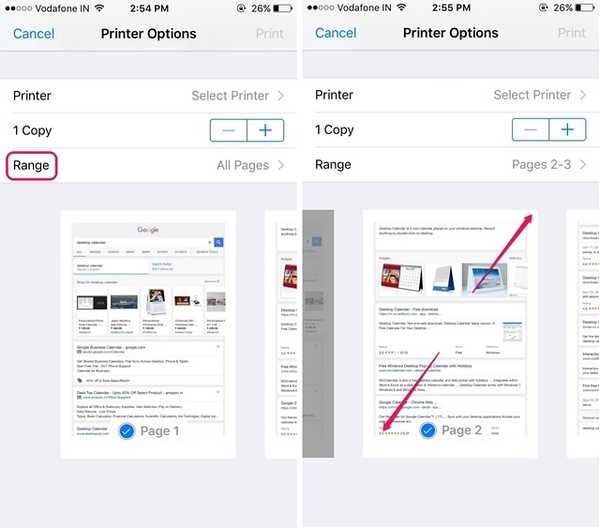
3. Na nové stránce, která se otevře, klepněte na tlačítko sdílení znovu. Teď můžeš uložte nový soubor PDF na iCloud Drive nebo jej odeslat jako e-mail nebo zprávu .
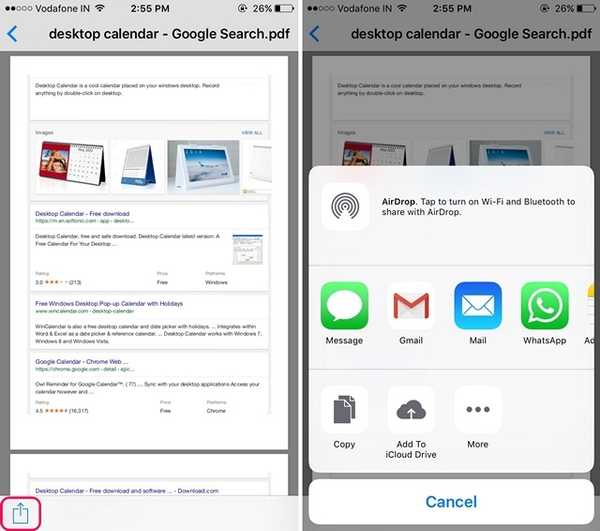
Pokud chcete, aby aplikace třetí strany extrahovaly stránky ze souboru PDF, můžete použít aplikaci editoru PDF, jako je Foxit PDF (nákupy v aplikaci zdarma)
VIZ TÉŽ: 7 nástrojů pro komprimaci souborů PDF s jednoduchostí
Extrahujte stránky PDF v počítači nebo telefonu
To byly některé docela snadné způsoby, jak extrahovat stránky PDF na Windows, MacOS, Android nebo iOS. Nejlepší na tom je, že pro extrakci stránek PDF opravdu nepotřebujete samostatnou aplikaci editoru PDF a téměř všechny platformy to umožňují nativně. Jistě, Windows a MacOS vyžadují, abyste Chrome používali, ale je pravděpodobné, že máte Chrome nainstalovaný v počítači. Vyzkoušejte tyto metody a dejte nám vědět, pokud máte jakékoli pochybnosti. Zvuk vypněte v sekci níže.















